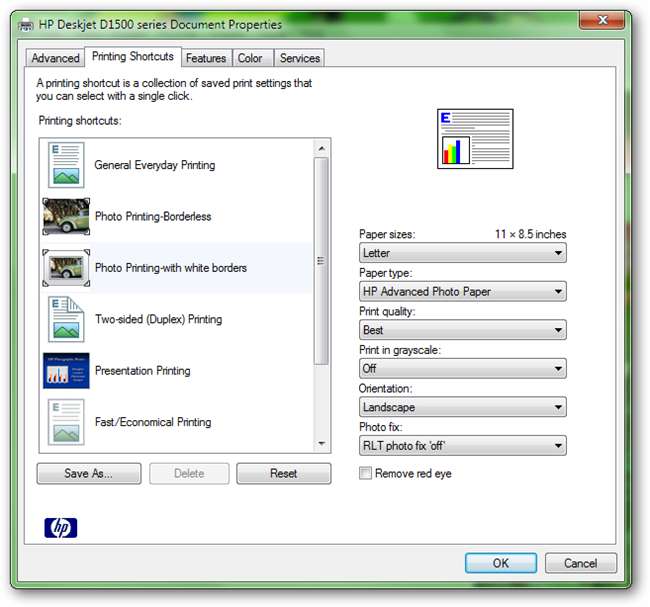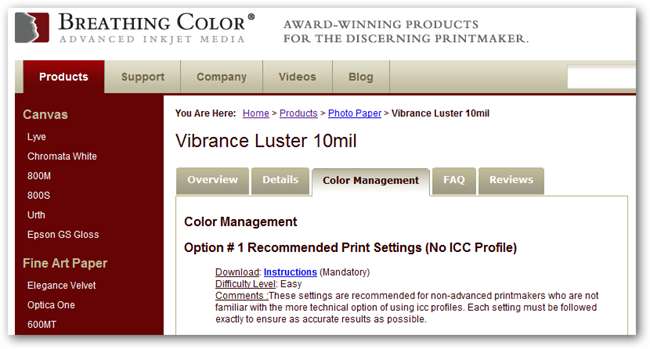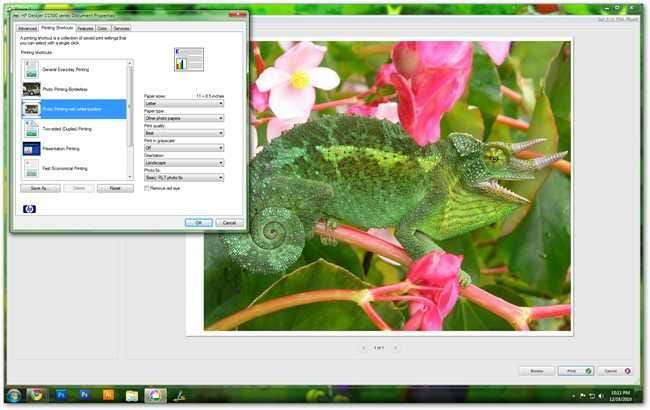
Quer sua impressora fotográfica seja nova ou esteja acumulando poeira entre as férias, você provavelmente passou alguns momentos frustrantes configurando a máquina. Mas você sabia que uma configuração adequada pode melhorar a qualidade de suas impressões?
Passe alguns momentos examinando o básico e veja por que pode ser uma boa ideia manter seus drivers atualizados, aprenda sobre a manutenção básica da impressora e veja algumas opções avançadas para configurar ótimas impressões. Continue lendo!
Baixe e instale drivers atualizados
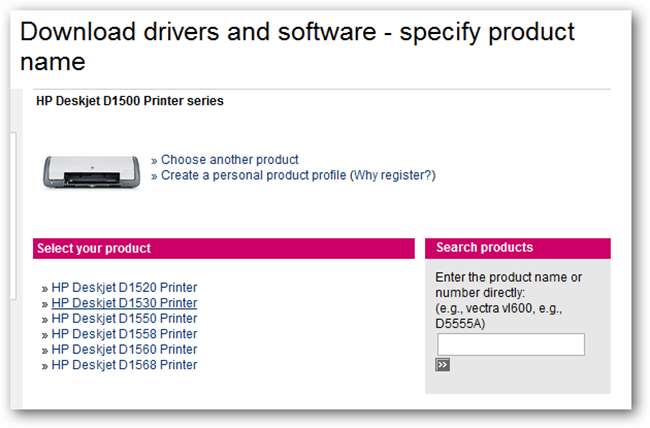
Seu sistema operacional pode reconhecer sua impressora assim que o tira da caixa, mas a menos que seu computador e impressora estejam se comunicando perfeitamente, você provavelmente não obterá a melhor qualidade de impressão possível. É provável que sua impressora tenha vindo com um CD de drivers, embora a maioria dos usuários os perca horas depois de abrir a caixa. Se você ainda o tiver, usar este disco é uma maneira aceitável de instalar uma impressora. Mas se existirem drivers mais novos, problemas menores ou mesmo maiores com as impressões podem ter sido corrigidos.
A maioria dos principais fabricantes de impressoras fornece software e drivers para downloads gratuitos. Para obtê-los, visite a página da web da marca de impressora que você está usando— Hewlett Packard , Epson , Cânone etc., em vez de simplesmente fazer pesquisas no Google pelo número do dispositivo. Existem vários sites que afirmam hospedar drivers, embora raramente haja qualquer razão para confiar em alguém além do fabricante da impressora para suporte e downloads de drivers do Windows.
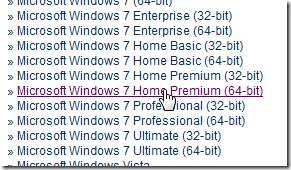
Você precisa saber o número exato do modelo de sua impressora , geralmente com a marca na parte frontal da unidade. Além disso, você deve conhecer o seu sistema operacional , que pode ser estranhamente específico, conforme ilustrado acima. Neste caso, é um HP D1530 funcionando com Windows 7 Home Premium.
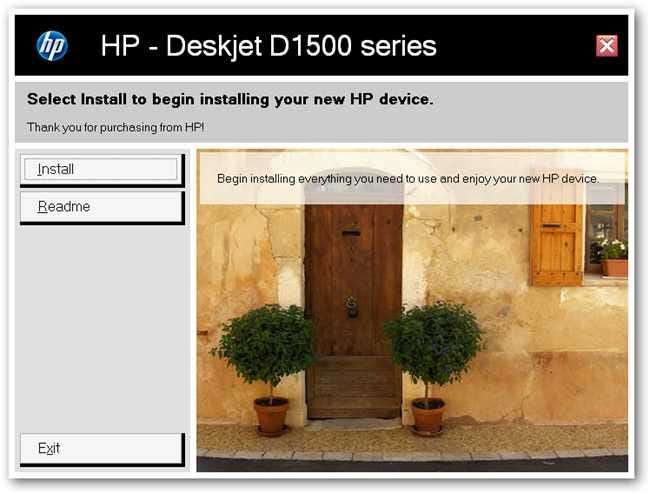
Freqüentemente, os drivers em CDs ou downloads vêm com softwares e aplicativos auxiliares, muitos dos quais não são úteis e servem apenas para obstruir a bandeja do sistema. Ainda assim, o driver é o mais importante, então instale-o e evite instalar qualquer software adicional que você acha que não será útil para você.
Alinhar, limpar e substituir cartuchos de impressão
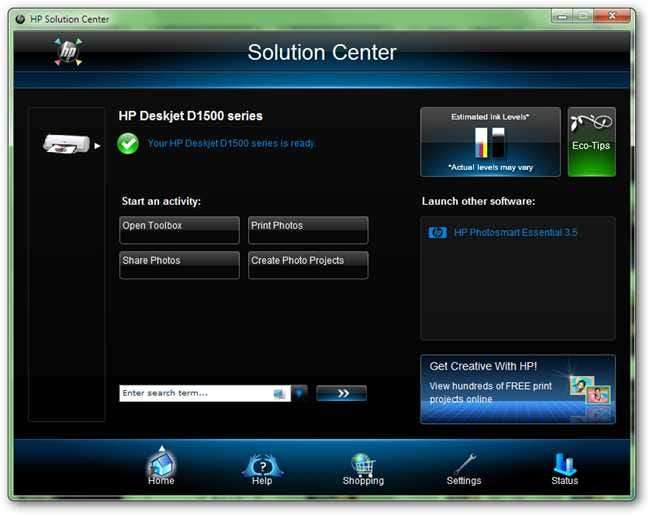
Embora você possa não estar interessado no bônus “Compartilhamento de fotos” ou nos assistentes de impressão que vêm junto com seus drivers, quase todas as impressoras vêm com um kit de ferramentas capaz de melhorar a qualidade de impressão ruim de cartuchos problemáticos.

Assim que a impressora estiver instalada corretamente, abra o menu Iniciar e pesquise “Dispositivos e Impressoras”. Você também pode encontrá-lo no Painel de controle.
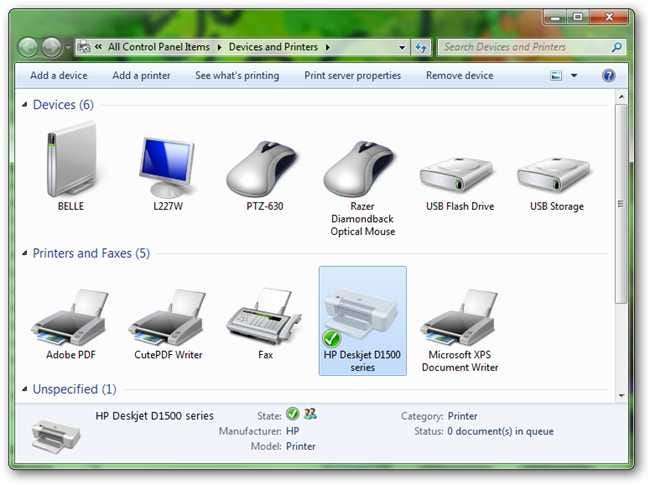
Localize sua impressora dentro da lista de dispositivos e impressoras. Clique duas vezes nele para abrir as opções e ferramentas da impressora instalada.
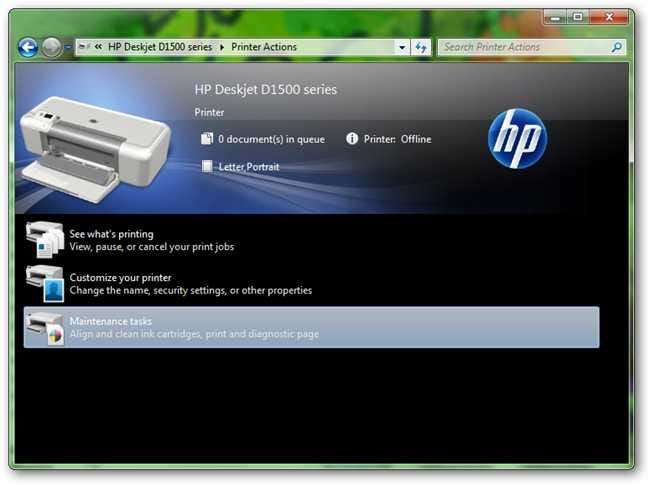
Sua janela pode ou não ter esta aparência, dependendo da sua marca. Independentemente do layout da tela, você desejará encontrar suas tarefas de “Manutenção”, como alinhar e limpar cartuchos.
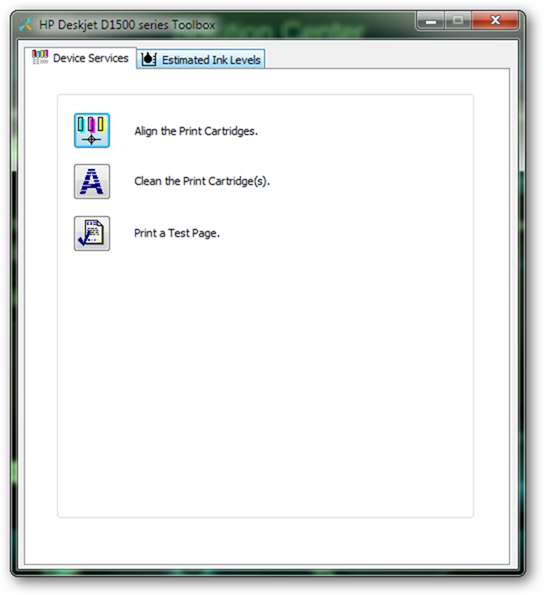
Alinhar executa um assistente específico da impressora que garantirá que cada tinteiro dentro do cabeçote imprima com precisão em relação aos próximos a ele. Normalmente, eles são simples e envolvem a impressão de algumas páginas de caracteres básicos em cores primárias e a realização de alguns ajustes na tela. Se a sua impressora for nova ou você acabou de instalar novos cartuchos, é provável que você alinhe os cartuchos.
Limpar cartuchos é outra rotina simples que executará os bicos de tinta e a cabeça de impressão, eliminando pontos secos microscópicos que destroem a qualidade da imagem. Tenha cuidado ao executar a rotina de Limpeza, pois pode desperdiçar muita tinta se for feita repetidamente.
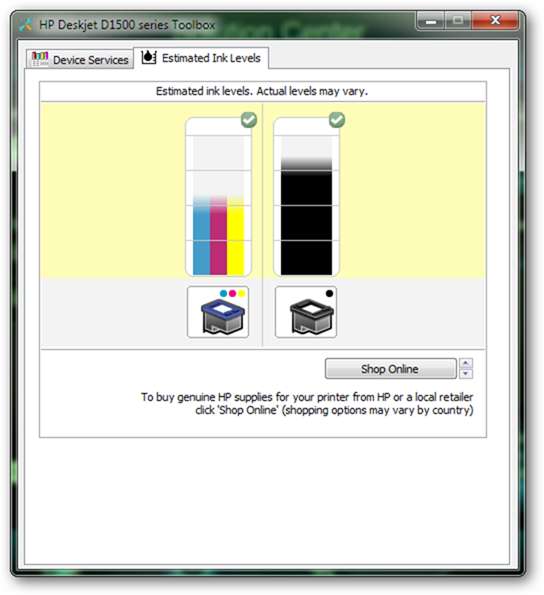
Muitas impressoras possuem ferramentas para ler os níveis atuais de tinta dos cartuchos instalados. Esta ferramenta, ilustrada acima, mostra claramente os níveis das tintas, mas não é totalmente precisa. Esteja ciente de que seus níveis de tinta podem sempre ser maiores ou menores do que você está vendo na tela.
Ajustando as configurações da impressora
Quando você for imprimir, verá caixas de diálogo que se comunicam com a calibração da impressora e as configurações de cor. Eles são de suma importância, mesmo que sejam tão simplificados quanto aparecem aqui. Você deve escolher as configurações apropriadas para o tipo de papel que planeja imprimir, bem como as configurações de qualidade, velocidade e cor. Dependendo dessas configurações, sua impressora usará uma quantidade variável de tinta ou mesmo imprimirá sua imagem em resoluções maiores ou menores.
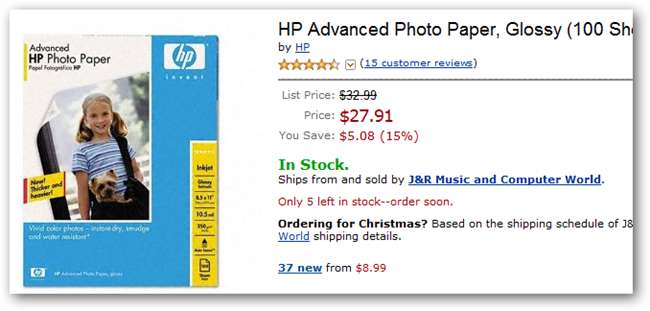
Várias impressoras geralmente têm perfis para suas próprias marcas de papéis, na tentativa de incentivar os usuários a comprar a marca do fabricante. Isso pode ser uma boa ideia, pois esses perfis são criados por profissionais e engenheiros, mas não são absolutamente necessários. Qualquer impressora fotográfica a jato de tinta funcionará com qualquer papel fotográfico a jato de tinta de qualidade comparável - a marca mal entra nele.
Para usuários avançados: perfis ICC e cores específicas do papel
Para aqueles que estão interessados, existem várias empresas de papel que vendem papéis de arte para fotos e arquivos de alta qualidade para impressões a jato de tinta. Alguns desses, como Red River Paper ou Cor de Respiração , oferecem perfis de cores para download, bem como instruções detalhadas e procedimentos em seu site, para ajudar os clientes a criar impressões a partir de programas avançados como o Photoshop, onde há uma infinidade de opções disponíveis para impressão.
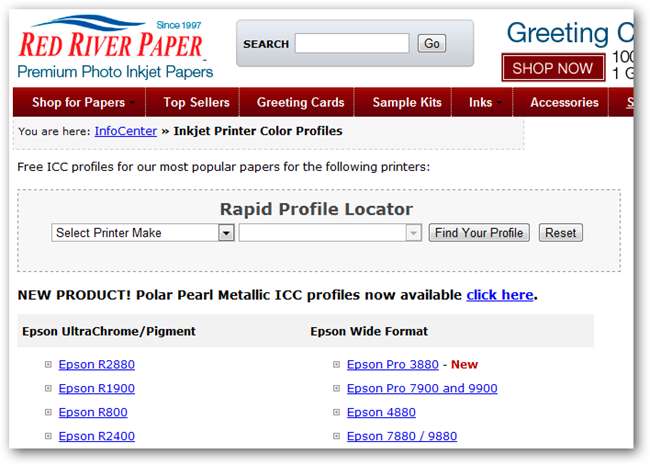
Os perfis ICC são essencialmente um espaço de cores, ou gama (faixa pré-selecionada de cores que uma máquina é capaz), que ajuda os usuários com monitores devidamente calibrados a obter cores mais precisas da tela à impressão. Eles são específicos não apenas para marcas e impressoras, como você pode ver ilustrado acima, mas também para cada tipo de papel que esses varejistas oferecem. No entanto, sem um programa de arte avançado como o Photoshop, esses perfis não são úteis, mas um software relativamente barato como o Photoshop Elements pode carregar e imprimir com esses perfis. Os leitores aventureiros podem escolher fazer experiências com alguns papéis fotográficos de alto nível e os perfis ICC correspondentes, embora a maioria das impressoras nunca precise deles.
A impressão nunca deixará de ser difícil, com as muitas opções variando a qualidade das impressões de maneiras surpreendentemente óbvias. No entanto, com um jato de tinta devidamente configurado e mantido, os leitores acharão muito mais fácil obter as fotos que desejam.